tplogin路由器设置
TP-Link路由器设置全攻略

准备工作
在开始设置TP-Link路由器之前,需要确保以下几点:
- 设备连接:将路由器的电源适配器插入电源插座,并使用网线将路由器的WAN口与宽带调制解调器(如光纤猫、ADSL猫等)的LAN口相连,如果是笔记本电脑或台式电脑,还可以使用另一根网线将电脑的网卡接口与路由器的LAN口相连;若是手机或平板等无线设备,需确保其已开启Wi-Fi功能,并能搜索到路由器的默认Wi-Fi信号(通常为TP-Link_XXX格式)。
- 获取登录信息:查看路由器底部的铭牌,上面标有路由器的默认IP地址(一般为192.168.1.1或192.168.0.1)、默认用户名和密码(通常均为admin),这些信息是登录路由器管理界面的关键凭证,务必妥善保管,如有遗忘可能导致无法正常登录设置。
登录路由器管理界面
- 打开浏览器:在电脑或移动设备的浏览器地址栏中输入路由器的默认IP地址,然后按下回车键,若默认IP地址为192.168.1.1,则在地址栏输入“http://192.168.1.1”并回车。
- 输入登录凭据:在弹出的登录页面中,分别输入默认用户名和密码,然后点击“登录”按钮,如果输入的信息正确,将成功登录到路由器的管理界面。
基本网络设置
(一)设置上网方式
- 自动检测:进入路由器管理界面后,通常路由器会自动检测上网方式,如果检测到的是动态IP上网(如小区宽带等),则无需进行过多设置,直接点击“下一步”即可。
- 手动选择:若自动检测不准确或需要手动设置,可在上网设置页面中选择相应的上网方式,常见的上网方式有PPPoE(ADSL拨号)、静态IP和动态IP三种。
- PPPoE(ADSL拨号):如果宽带运营商提供了宽带账号和密码,需要选择这种上网方式,在对应的账号和密码框中输入运营商提供的准确信息,然后点击“下一步”。
- 静态IP:当网络管理员分配了固定的IP地址、子网掩码、网关和DNS服务器地址时,选择静态IP上网方式,并在相应的框中填写这些信息,再点击“下一步”。
- 动态IP:适用于直接从宽带运营商获取动态IP地址的情况,如部分小区宽带,选择此方式后,路由器会自动获取并配置网络参数,点击“下一步”继续。
(二)设置无线网络
- SSID设置:SSID即无线网络名称,建议将其修改为易于识别且具有个性的名称,My_WiFi_Home”,在无线设置页面的SSID框中输入新的名称,注意避免使用特殊字符,以免部分设备出现兼容性问题。
- 加密方式选择:为了保障无线网络的安全性,一定要设置无线密码,在加密方式下拉菜单中,推荐选择WPA-PSK/WPA2-PSK混合模式,这种加密方式安全性较高且兼容性好,然后在密码框中输入至少8位的复杂密码,包含字母、数字和符号的组合,以增强网络安全性,设置完成后,点击“下一步”。
高级设置(可选)
(一)QoS设置
- 开启QoS功能:QoS(Quality of Service)即服务质量,可对网络流量进行优化管理,在路由器管理界面中找到QoS设置选项,勾选“开启QoS”复选框。
- 规则设置:根据实际需求,可以设置不同的QoS规则,若希望保障游戏或视频通话的网络带宽,可针对特定的IP地址或端口范围设置较高的优先级,确保这些应用在网络上传和下载数据时能够获得足够的带宽资源,减少卡顿现象。
(二)端口映射
- 了解端口映射概念:端口映射是将外网的端口号映射到内网的特定设备和端口上,常用于搭建服务器或远程访问内网设备,若要在家庭网络中搭建一个FTP服务器,就需要进行端口映射,让外网用户能够通过指定的端口访问内网的FTP服务器。
- 进行端口映射设置:在路由器管理界面的端口映射设置页面,点击“添加新条目”,在服务端口框中输入外网端口号(如21用于FTP),在内网IP地址框中输入要映射的内网设备的IP地址(可通过内网设备网络连接状态查看),在内网端口框中输入内网设备对应的端口号(同样为21用于FTP),选择协议类型(如TCP用于FTP控制连接),然后点击“保存”,这样,外网用户通过输入路由器的公网IP地址和设定的外网端口号,就可以访问内网的FTP服务器了。
(三)家长控制
- 启用家长控制功能:在路由器管理界面中找到家长控制设置选项,勾选“启用家长控制”。
- 设置控制规则:可以针对不同的设备(通过MAC地址识别)或配置文件(如孩子的设备配置文件)设置上网时间限制、访问网站限制等,设置孩子在周一至周五晚上7点到9点只能访问学习相关的网站,其他时间禁止访问游戏网站等,通过合理的设置帮助孩子养成良好的上网习惯,避免过度沉迷网络。
保存并重启路由器
完成所有的设置后,务必点击“保存”按钮,使设置生效,可以选择重启路由器,让新的设置在重启后正式运行,重启过程中,路由器会重新建立网络连接,并应用新的配置,等待重启完成后,就可以正常使用网络了。

相关问题与解答
问题1:忘记了TP-Link路由器的登录密码怎么办?
解答:如果忘记了路由器的登录密码,可以尝试以下方法解决:
- 恢复出厂设置:在路由器通电状态下,使用牙签或针状物按住路由器背面的“Reset”复位按钮,持续按压5-10秒左右,直到路由器的指示灯闪烁或全部熄灭后又重新亮起,表示路由器已恢复出厂设置,恢复出厂设置后,路由器的默认用户名和密码将恢复到初始值(通常为admin),但需要注意的是,恢复出厂设置会清除之前的所有设置,需要重新进行配置。
- 查找初始密码记录:回忆一下最初设置路由器时是否有记录过密码,或者查看路由器底部铭牌上是否有标注密码相关信息(部分路由器可能没有标注密码,而是使用默认密码admin)。
问题2:设置了无线网络密码后,手机无法连接Wi-Fi怎么办?
解答:如果手机无法连接已设置密码的Wi-Fi,可按以下步骤排查:

- 检查密码输入是否正确:确保在手机上输入的无线密码与路由器设置的密码完全一致,包括大小写、数字和符号等,如果密码输入错误,手机将无法连接网络,此时可以重新输入密码尝试连接。
- 确认加密方式兼容性:虽然推荐使用WPA-PSK/WPA2-PSK混合模式加密,但部分老旧设备可能只支持WPA-PSK或WEP加密方式,如果手机较旧,可尝试在路由器中更改加密方式为手机支持的类型,然后重新连接,使用较低安全性的加密方式可能会降低无线网络的安全性,不建议长期使用。
- 检查手机网络设置:在手机的Wi-Fi设置中,忘记该网络并重新搜索连接,或者检查是否开启了飞行模式、是否禁用了Wi-Fi功能等,也可以尝试重启手机,以清除可能存在的网络连接缓存问题。
- 距离和信号强度:确保手机与路由器之间的距离在有效范围内,且中间没有过多的障碍物阻挡信号,如果距离过远或信号受到严重干扰,可能导致手机无法连接或连接不稳定。
版权声明:本文由环云手机汇 - 聚焦全球新机与行业动态!发布,如需转载请注明出处。




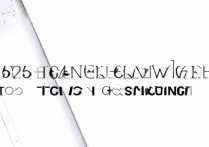
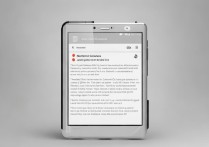






 冀ICP备2021017634号-5
冀ICP备2021017634号-5
 冀公网安备13062802000102号
冀公网安备13062802000102号